포토샵 패널 도구는 포토샵의 기능을 아이콘 형태로 모아 놓은 패널입니다. 각 도구를 선택하면 작업화면 옵션 바에서 세부적인 옵션들을 설정할 수 있습니다. 도구를 클릭하여 바로 포토샵 기능을 실행할 수 있습니다. 도구 패널은 포토샵에서 작업할 때 가장 일반적으로 사용되는 패널입니다.
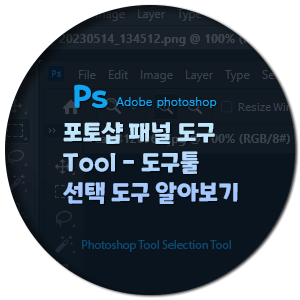
포토샵 도구 패널
포토샵의 다양한 도구에 빠르고 쉽게 액세스 할 수 있습니다.
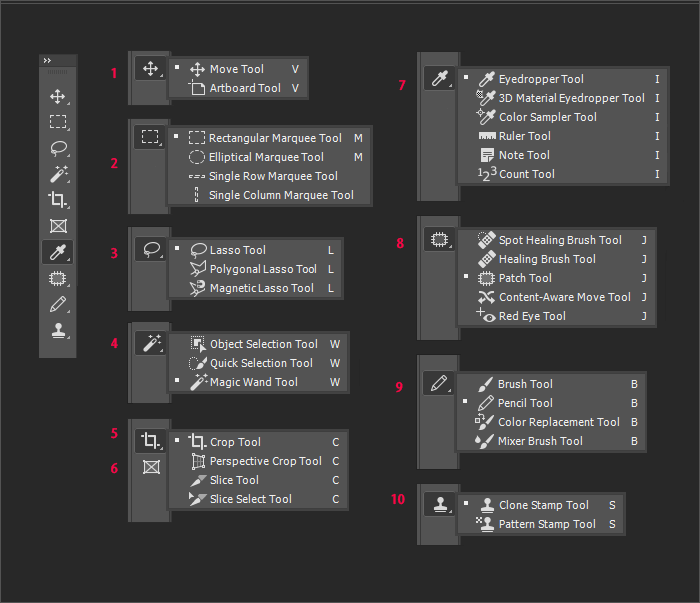
1. 이동 툴
- Move Tool (이동 도구) : 선택한 이미지를 드래그하여 이동할 때 사용합니다.
- Artdoard Tool (아트보드 도구) : 모바일 이미지를 위한 아트보드를 만들 때 사용합니다.
2. 윤곽 도구
- Rectangular Marquee Tool (사각형 선택 윤곽 도구) : 사각형 선택 영역을 지정할 때 사용합니다.
- Elliptical Marquee Tool (원형 선택 윤곽 도구) : 원형 선택 영역을 지정할 때 사용합니다.
- Single Row Marquee Tool (가로선 선택 윤곽 도구) : 1픽셀 가로선 형태로 선택합니다.
- Single Column Marquee Tool (세로선 선택 윤곽 도구) : 1픽셀 세로선 형태로 선택합니다.
3. 올가미 도구
- Lasso Tool (올가미 도구) : 불규칙한 형태의 선택 영역 을지 정할 때 사용합니다.
- Polygonal Lasso Tool (다각형 올가미 도구) : 다각형 형태로 클릭하면서 선택 영역을 지정합니다,
- Magnetic Lasso Tool (자석 올가미 도구) : 드래그하여 이미지의 경계선을 따라 선택영역을 지정할 수 있습니다.
4. 마술봉
- Object Selection Tool (오브젝트 선택 도구) : 복잡한 선택 영역을 간단하게 드래그하여 영역 을지 정합니다.
- Quick Selection Tool (빠른 선택 도구) : 클릭하거나 드래그한 부분을 기준으로 빠르게 영역을 지정합니다.
- Magic Wand Tool (마술봉 도구) : 클릭한 부분을 기준으로 비슷한 색상의 영역을 선택합니다.
5. 자르기 도구
- Crop Tool (자르기 도구) : 이미지의 원하는 부분을 자르거나 분할할 때 사용합니다.
- Perspective Crop Tool (원근 자르기 도구) : 원근감이 표현되도록 이미지를 자를 때 사용합니다.
- Slice Tool (분할 도구) : 웹 이미지를 작업하면서 이미지를 분할할 때 사용합니다.
- Slice Select Tool (분할 선택 도구) : 분할된 이미지를 선택할 때 사용합니다.
6. 프레임 도구
- Frame Tool (프레임 도구) : 원형 또는 사각형 프레임을 만들어 이미지를 위치시킬 수 있습니다.
7. 스포이트 도구
- Eyedropper Tool (스포이트 도구) : 색상을 추출할 때 사용합니다.
- 3D Material Eyedropper Tool (3D재질 스포이트 도구) : 3D 입체 개체에서 색상을 추출합니다.
- Color Samper Tool (색상 샘플러 도구) : lnfo 패널에서 선택한 색상 정보를 표시합니다.
- Ruier Tool (눈금자 도구) : 이미지 길이와 각도 룰 측정할 때 사용합니다.
- Note Tool (메모 도구) : 이미지에 메모할 때 사용합니다.
- Count Tool (카운트 도구) : 개체 수를 셀 때 사용합니다.
8. 복구 브러시
- Spot Healing Brush Tool (스폿 복구 브러시 도구) : 클릭 또는 드래그하는 방식으로 특정 부분을 수정합니다.
- Healing Brush Tool (복구 브러시 도구) : Alt를 눌러 기준 이미지를 선택한 상태에서 특정 부분을 수정합니다.
- Patch Tool (패치 도구) : 수정하려는 부분을 선택 영역으로 지정한 다음 드래그해 수정합니다.
- Content-Aware Move Tool (내용 인식 이동 도구) : 특정 이미지를 자연스럽게 이동합니다.
- Red Eye Tool (적목 현상 도구) : 눈동자의 적목 현상을 제거합니다.
9. 브러시 도구
- Brush Tool (브러시 도구) : 원하는 색상과 모양의 붓 터치나 펜 터치를 이미지에 적용할 때 사용합니다.
- Pencil Tool (연필 도구) : 연필로 그린 듯한 터치를 적용할 때 사용합니다.
- Color Replacement Tool (색상 대체 도구) : 브러시로 색상을 변경할 때 사용합니다.
- Mixer Brush Tool (혼합 브러시 도구) : 색상을 혼합하여 칠할 때 사용합니다.
10. 도장 도구
- Clone Stamp Tool (복제 도장 도구) : 이미지를 복사하여 다른 위치에 복제할 때 사용합니다.
- Pattern Stamp Tool (패턴 도장 도구) : 복제한 부분에 특정한 패턴을 적용합니다.
포토샵 도구 패널 알아보기
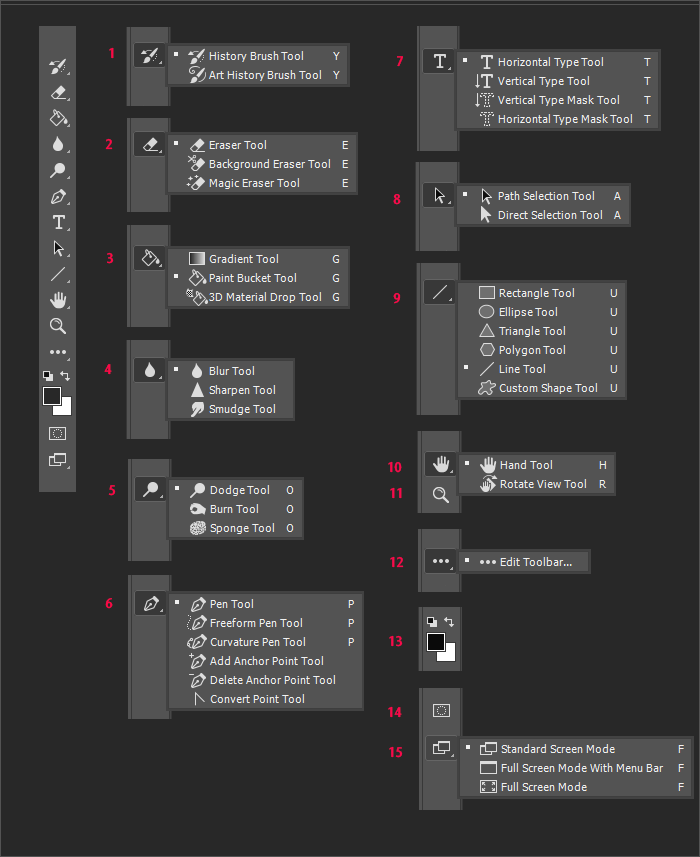
1. 작업 내역 브러시
- History Brush Tool (작업 내역 브러시 도구) : 원본 이미지로 복구할 때 사용합니다.
- Art History Brush Tool (미술 작업 내역 브러시 도구) : 회화적 안 형태로 복구할 때 사용합니다.
2. 지우개 도구
- Eraser tool (지우개 도구) : 이미지를 지울 때 사용합니다.
- BacKground Erasrt Tool (배경 지우개 지우개) : 지운 영역을 투명하게 만듭니다.
- Magic Eraser Tool (자동 지우개 도구) : 클릭한 부분을 기준으로 비슷한 색상 영역을 지울 때 사용합니다.
3. 페인트 통 도구
- Gradient Tool (그레이디언트 도구) : 다양한 색상 띠 형태를 만듭니다.
- Paint Bucket Tool (페인트 통 도구) : 특정 영역을 색이나 패턴으로 채울 때 사용합니다.
- 3D Material Drop Tool (3D 재질 놓기 도구) : 3D 입체 개체를 색이나 패턴으로 채울 때 사용합니다.
4. 효과 도구
- Blur Tool (흐림 효과 도구) : 이미지를 흐릿하게 만듭니다.
- Sharpen Tool (선명 효과 도구) : 이미지를 선명하게 만듭니다.
- Smudge Tool (손가락 도구) : 이미지를 뭉갤 때 사용합니다.
5. 닷지 도구
- Dodge Tool (닷지 도구) : 특정 영역을 클릭 또는 드래그하여 밝게 만듭니다.
- Burn Tool (번 도구) : 특정 영역을 클릭 또는 드래그하여 어둡게 만듭니다.
- Spong Tool (스펀지 도구) : 특정 영역을 클릭 또는 드래그하여 채도를 조정합니다.
6. 펫 툴
- Pen Tool (펜 도구) : 패스선 또는 도형을 그릴 때 사용합니다.
- Freeform Pen Tool (자유 형태 펜 도구) : 드래그하는 방향대로 패스선이 그려집니다.
- Curvature Pen Tool (곡률 펜 도구) : 마우스 커서를 이미지 외곽선에 위치시켜 자동으로 패스선을 만듭니다.
- Add Anchor Point Tool (기준점 추가 도구) : 패스선에 기준점을 추가합니다.
- Delete Anchor Point Tool (기준점 삭제 도구) : 패스선에 기준점을 삭제합니다.
- Convert Point Tool (기준점 변환 도구) : 기준점을 이용하여 변형합니다.
7. 문자 도구
- Horizontal Type Tool (수평 문자 도구) : 가로 방향으로 문자를 입력합니다.
- Vertical Type Tool (세로 문자 도구) : 세로 방향으로 문자를 입력합니다.
- Vertical Type Mask Tool (세로 문자 마스크 도구) : 세로 방향의 문자 선택 영역을 만듭니다.
- Horizontal Type Mask Tool (수평 문자 마스크 도구) : 가로 방향의 문자 선택 영역을 만듭니다.
8. 선택 도구
- Path Selection Tool (패스 선택 도구) : 패스선을 선택할 때 사용합니다.
- Direct Selection Tool (직접 선택 도구) : 패스선에서 기준점을 선택하여 수정할 때 사용합니다.
9. 모양 툴
- Rectangle Tool (사각형 도구) : 사각형을 만들 때 사용합니다.
- Ellipse Tool (원형 도구) : 원형을 만들 때 사용합니다.
- Triangle Tool (삼각형 도구) : 정삼각형이나 직삼각형을 만들 때 사용합니다.
- Polygon Tool (다각형 도구) : 디각형 선을 만들 때 사용합니다.
- Line Tool (선 도구) : 다양한 선을 만들 때 사용합니다.
- Custom Shape Tool (사용자 정의 모양 도구) : 셰이프 라이브러리나 사용자가 등록한 셰이프를 사용합니다.
10. 손 도구
- Hand Tool (손 도구) : 확대된 이미지나 큰 이미지에서 숨겨진 부분을 이동하여 볼 때 사용합니다.
- Rotate View Tool (회전 보기 도구) : 작업 화면을 회전할 때 사용합니다.
11. 돈보기 도구
- Zask Mode (돋보기 도구) : 이미지의 특정 부분을 확대 또는 축소하여 봅니다.
12. 도구 모음
- Edit Toolbar (도구 모음 편집) : 사용자가 자주 사용하는 도구만을 선택하여 Tools 패널을 편집할 수 있습니다.
13. 배경색
- Default Foreground and Background Colors (전경 색과 배경색) : 전경 색은 브러시나 문자 도구를 사용할 때 기본 색상이며, 배경색은 지우개 도구의 기본 색상으로 사용됩니다. 색을 클릭했을 때 표시되는 Color Picker 대화 상자를 이용하여 색상을 지정할 수 있습니다.
14. 마스크 모드 편집
- Editin Quick Mask Mode (빠른 마스크 모드로 편집) : 표준모드와 퀵 마스크 모드를 전환할 수 있습니다.
15. 화면 모드
- Standard Screen Mode (화면 모드 모드) : 포토샵 화면 표시 방법을 선택합니다.
- 스크린 모드는 Standard Screen 모드와 Full Screen Mode With Menu Bar 모드, Full Screen Mode 모드 중에서 선택할 수 있습니다.
